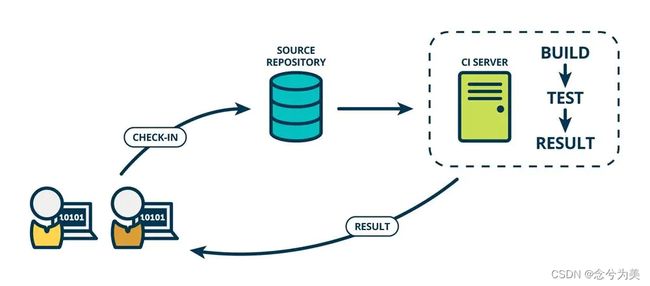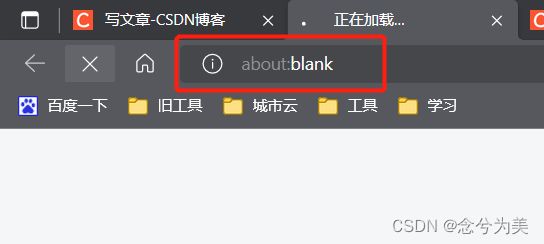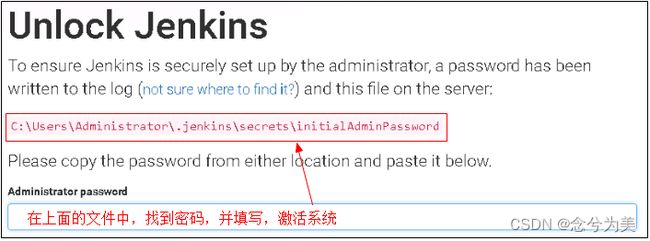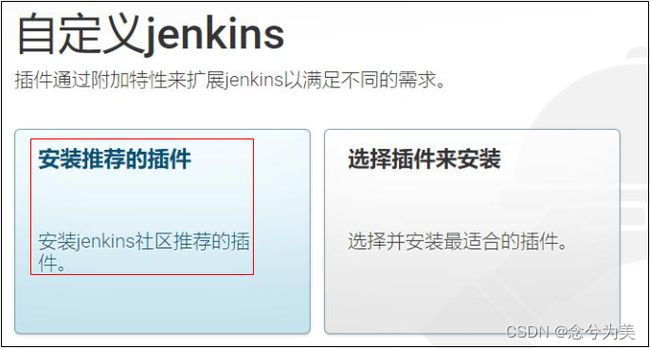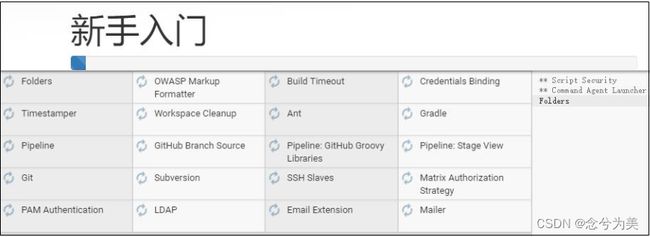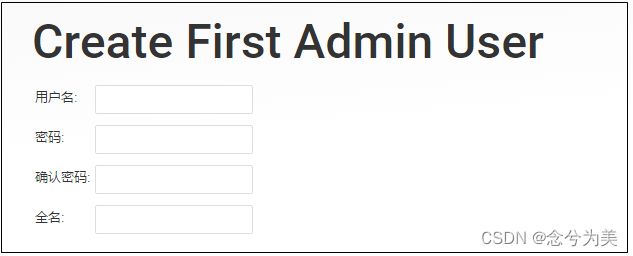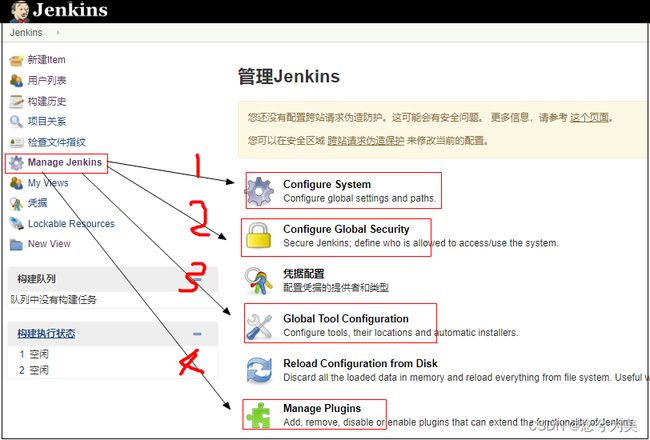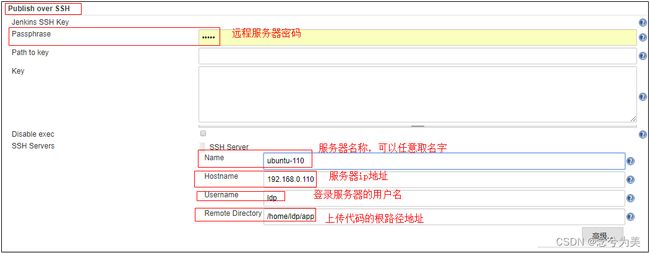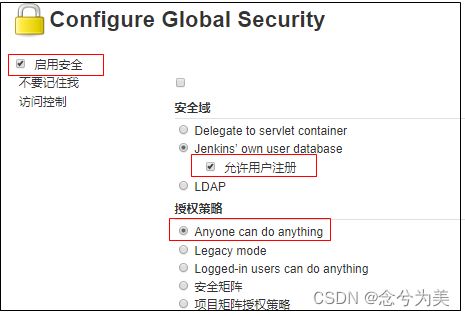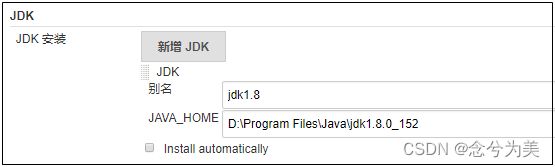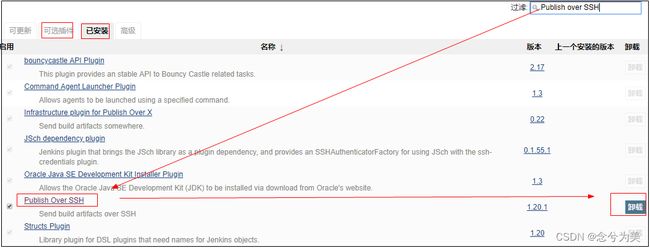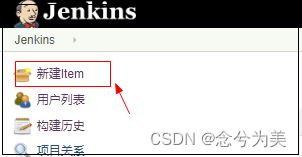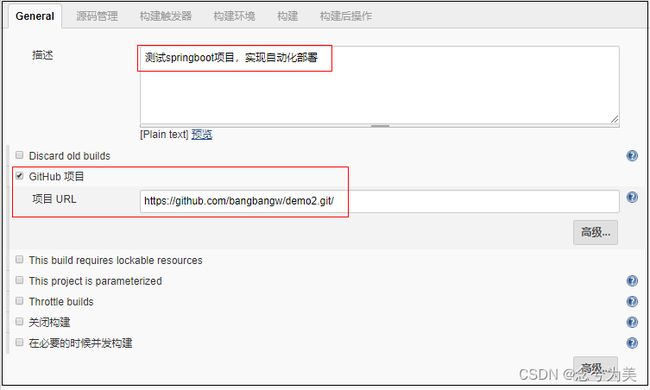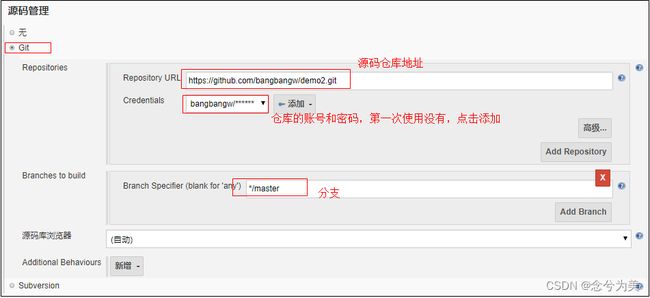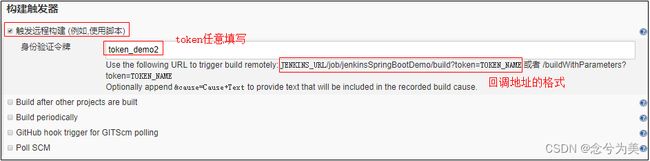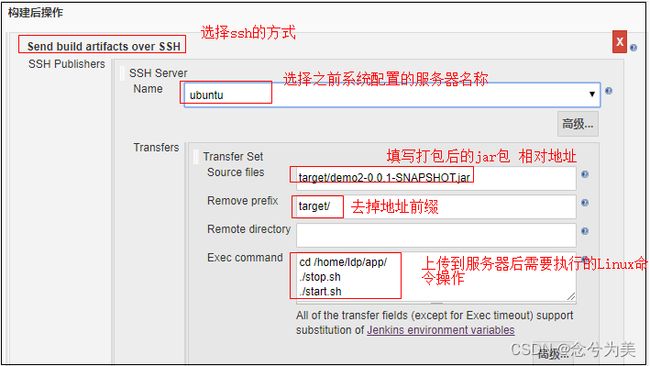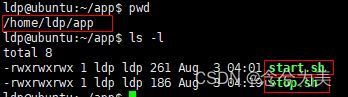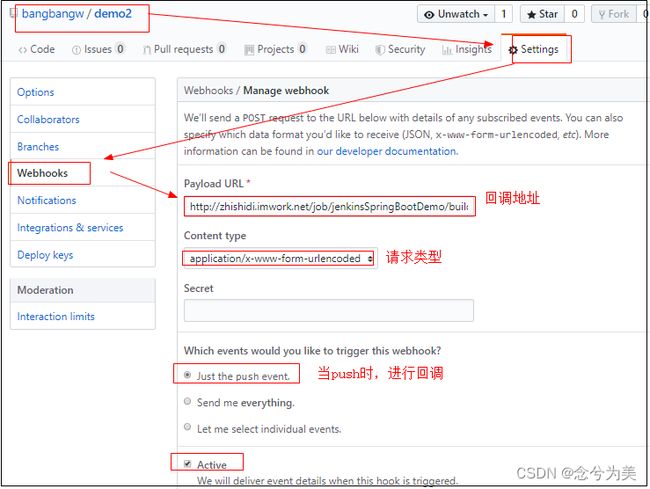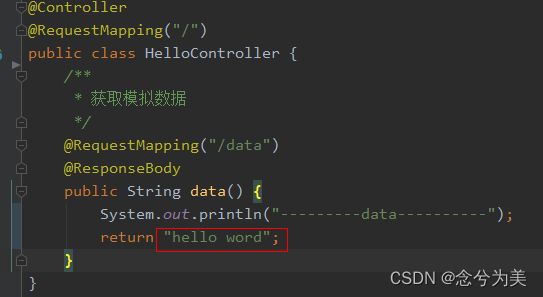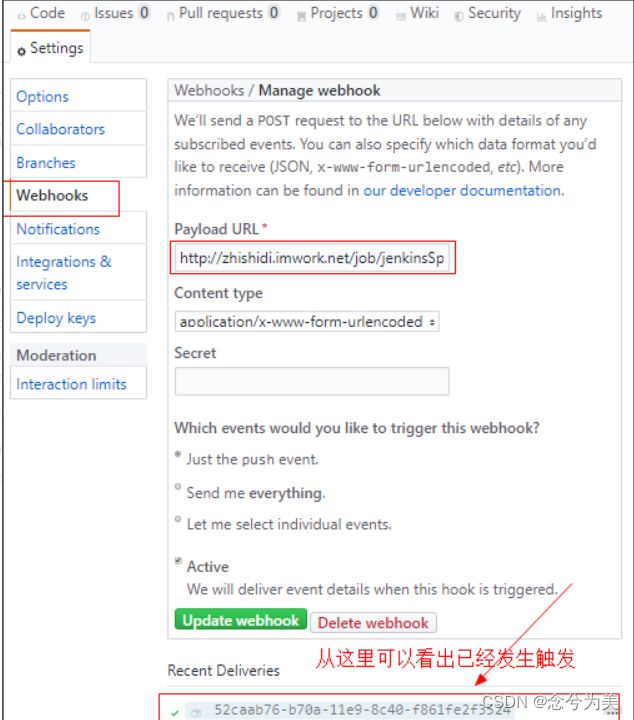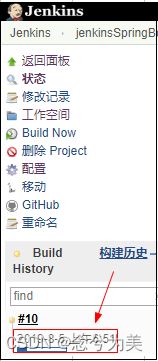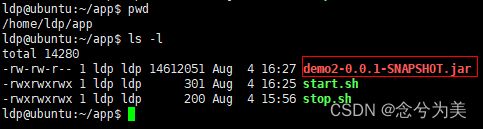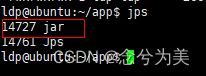一文详解Jenkins教程以及Jenkins中的CI/CD自动化部署机制
文章目录
- 1. 引言
- 2. Jenkins概述
-
- 2.1 Jenkins简介
- 2.2 什么是CI/CD
- 2.3 Jenkins实现原理
- 2.3.Jenkins部署环境
- 3. Jenkins安装配置
-
- 3.1 Jenkins安装
- 3.2 Jenkins配置
- 4. Jenkins自动化部署
-
- 4.1.Jenkins项目创建和配置
- 4.2.Linux服务器配置
- 4.3.GitHub服务器配置
- 5. 测试Jenkins
- 6. 总结
- 7. 参考文档
1. 引言
今天应技术经理的要求,来搭建Jenkins自动化部署。
不用每次停止(kill -9 manager.jar)服务,然后拷贝manager.jar包到服务器,再重新启动服务(nohup java -jar manager.jar > log.file 2>&1 &)。
如下是我在搭建jenkins时,整理出来的技术文档,以供大家参考所用。
2. Jenkins概述
2.1 Jenkins简介
Jenkins是一个开源的、提供友好操作界面的持续集成(CI)工具,起源于Hudson(Hudson是商用的),主要用于持续、自动的构建/测试软件项目、监控外部任务的运行。
Jenkins用Java语言编写,可在Tomcat等流行的servlet容器中运行,也可独立运行。
通常与版本管理工具(SCM)、构建工具结合使用。常用的版本控制工具有SVN、GIT,构建工具有Maven、Ant、Gradle。
2.2 什么是CI/CD
CI
CI是Continuous integration的简写,它的中文意思是持续集成,是一种软件开发时间。
持续集成强调开发人员提交了新代码之后,立刻进行构建、(单元)测试。根据测试结果,我们可以确定新代码和原有代码能否正确地集成在一起。
借用如下网络图片对CI加以理解:
CD
CD是Continuous Delivery的英文简写,它的中文意思持续交付,是在持续集成的基础上,将集成后的代码部署到更贴近真实运行环境(类生产环境)中。
比如,我们完成单元测试后,可以把代码部署到连接数据库的Staging环境中更多的测试。如果代码没有问题,可以继续手动部署到生产环境。
下图反应的是CI/CD的大概工作模式:
2.3 Jenkins实现原理
2.3.Jenkins部署环境
-
jdk环境,Jenkins是java语言开发的,因需要jdk环境。 -
git/svn客户端,因一般代码是放在git/svn服务器上的,我们需要拉取代码。 -
maven客户端,因一般java程序是由maven工程,需要maven打包,当然也有其他打包方式,如:gradle
以上是自动化部署java程序jenkins需要的基本环境,请自己提前安装好,下面着重讲解Jenkins的安装部署配置。
3. Jenkins安装配置
3.1 Jenkins安装
- 点击链接jenkins.war下载安装包,如果出现如下情况:
可直接复制下载地址:https://ftp-nyc.osuosl.org/pub/jenkins/war-stable/latest/jenkins.war到浏览器的搜索框,按enter键即可,如下图所示:
- 在安装包根路径下,运行命令
java -jar jenkins.war --httpPort=8080(linux环境、Windows环境都一样)
【注意事项】如果git自动触发时报403错误,启动加如是参数可以解决问题:nohup java -jar -Dhudson.security.csrf.GlobalCrumbIssuerConfiguration.DISABLE_CSRF_PROTECTION=true /usr/local/jenkins/jenkins.war --httpPort=8080 &
-
打开浏览器进入链接
http://localhost:8080 -
填写初始密码,激活系统
- 进入插件安装选择
- 这里建议选择,推荐安装的插件,保证基本常用的功能可以使用。
- 选择后,进入插件安装页面
- 设置初始用户和密码
- 进入系统,安装完成
【注意事项】:如果还是进入不了系统,需要稍等一下,或者刷新页面,如果还是进入不了,需要重新启动jenkinds服务器。
3.2 Jenkins配置
Configure System(系统设置)
在系统设置这里,我们只需要设置最后面的一项,配置远程服务器地址,
即我们代码最终运行的服务器地址信息,就像我们之前手动部署时使用xshell登录Linux服务器一样,
当然这里是可以配置多台远程Linux服务器的,配置完成后点击保存即可,为后面我们配置自动化部署做准备,配置如下图:
Configure Global Security(全局安全配置)
- 配置用户相关的权限
- 配置钩子程序(当用代码更新时通知)访问权限,避免报403错误
默认是勾选上了的,这里去掉勾选
Global Tool Configuration(全局工具配置 )
- 配置
maven的全局settings路径
- 配置jdk
- 配置git
- 配置maven的安装路径
- 配置必要插件
主要是检查如下这两个插件是否已安装
- 插件1:
Publish over SSH - 插件2:
Deploy to container Plugin
到这里,我们配置一个自动化部署的的java程(springBoot+maven+gitHub),基本必要配置就差不多了,后面配置过程中如果需要在配置。
4. Jenkins自动化部署
以springBoot+maven+gitHub项目为例子,来说明Jenkins自动化部署。
4.1.Jenkins项目创建和配置
大体步骤:General(基础配置) --> 源码管理 --> 构建触发器 --> 构建环境 --> 构建 --> 构建后操作。
- 创建一个工程
General(基础配置)
仅需填写标准部分,其他可不填写。
- 源码管理
上图中点击“添加”按钮添加一组账号和密码
- 构建触发器
如上图:当前项目的回调地址为:http://localhost:8080/job/jenkinsSpringBootDemo/build?token=token_demo2
只要在浏览器上访问改地址,该项目就会发起一次构建项目,即拉取代码打包部署操作。
在实际中,是由git服务器回调改地址,在后面讲git服务器配置时详细讲解。
【注意事项】如果你是学习测试,使用的是GitHub服务,要确保你的回调地址已经试外网映射过的,即往外网可以访问。
-
构建环境(无需配置)
-
构建
- 构建后操作
构建后操作的意思是,jar打包好后,要将jar发送到哪里去,发送后去和启动等。
这里需要提前在需要部署的服务器上配置好路径,写好启动和停止项目的脚本,并设置为可以执行的脚本。
其实就是我们平时在Linux上手动部署项目操作的脚本。
- 案例中给出的
stop.sh脚本如下:
#!/bin/bash
echo "Stop Procedure : demo2-0.0.1-SNAPSHOT.jar"
pid=`ps -ef |grep java|grep demo2-0.0.1-SNAPSHOT.jar|awk '{print $2}'`
echo 'old Procedure pid:'$pid
if [ -n "$pid" ]
then
kill -9 $pid
fi
- 案例中给出的
start.sh脚本如下:
#!/bin/bash
export JAVA_HOME=/usr/java/jdk1.8.0_131
echo ${JAVA_HOME}
echo 'Start the program : demo2-0.0.1-SNAPSHOT.jar'
chmod 777 /home/ldp/app/demo2-0.0.1-SNAPSHOT.jar
echo '-------Starting-------'
cd /home/ldp/app/
nohup ${JAVA_HOME}/bin/java -jar demo2-0.0.1-SNAPSHOT.jar &
echo 'start success'
到此,Jenkins服务器配置完成,接下来我还有要配置Linux服务器和Git服务器。
4.2.Linux服务器配置
在Liux服务上,上传上文中的两个脚本,用于启动和停止。
4.3.GitHub服务器配置
在GitHub服务器上的指定项目里面配置上文中提到的回调地址
【注意事项】:为了保证回调地址网可以使用,
我已经将地址:http://localhost:8080/job/jenkinsSpringBootDemo/build?token=token_demo2,通过花生壳进行外网映射为:http://zhishidi.imwork.net/job/jenkinsSpringBootDemo/build?token=token_demo2
所以,下面配置的是外网映射地址:
到这里所有配置搞定,只需修改代码,提交到git,然后访问程序看是否生效。
5. 测试Jenkins
- 测试代码
-
提交代码到
git,触发构建 -
在
GitHub服务器上去看,是否已经触发
- 在
Jenkins的控制台查看是否,正在构建
从下图中可以看出,正在构建
- 查看当次构建的控制台日志
- 查看
Linux服务器,是否上传代码
- 在
Linux上使用命令jps,查看是否启动
- 浏览器上访问,看是否能用
说明,已经正常启动可以使用。
- 再次确认是否能自动化部署
修改代码,重新提交代码,循环1到8步查看。
如果测试结果是你预期的,那么自动化部署成功。
6. 总结
自动化部署Jenkins,作为一款工具,有着非常强大的功能。
上面只讲了生产上做Java自动化部署的一个主要流程,其他的功能,大家可以参看官方文档:Jenkins 用户手册
但是,本着学习是为了解决生产的原则,个人建议,用到Jenkins的什么功能就学什么就可以了,没必要把Jenkins的所有功能都学完在使用。
就如同我们使用word文档一样,并没有系统的他word文档学完后,在开始使用,而是用到什么功能就学习什么功能!
7. 参考文档
-
官网地址:Jenkins 用户手册
-
博客地址:https://blog.csdn.net/zhishidi/article/details/118082509